更新win10系統后屏幕顯示變大的原因和解決方法
更新日期:2024-03-22 21:23:25
來源:網友投稿
不少用戶為了嘗鮮,都選擇去更新windows10系統。不過,部分用戶在更新win10系統后,卻遇到了電腦桌面屏幕顯示變大的問題。這是怎么回事呢?下面,小編就向大家分享更新win10系統后屏幕顯示變大的原因和兩種解決方法。
原因分析:
讓屏幕變得特別大的原因就是在更新win10的時候,改變了我們電腦之前的分辨率,一般是默認的數值,只是默認的數值比之前我們的分辨率小,就會顯得屏幕特別大。
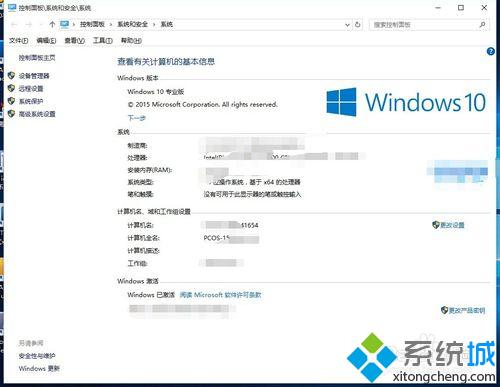
方法一:
原因知道了,我們就來動手調整我們的電腦分辨率即可,調整分辨率的時候,就需要我們找到并點擊“顯示設置”,第一種方式就是在電腦桌面點擊右鍵,然后就可以找到“顯示設置”。
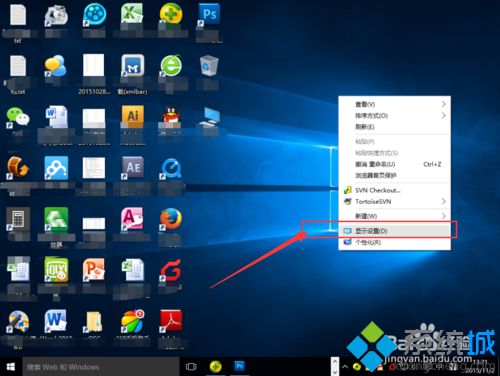
方法二:
1、在左下角的開始里面(最左下角的四個小方格),找到“設置”點擊進去之后,然后點擊左上角的“系統”。
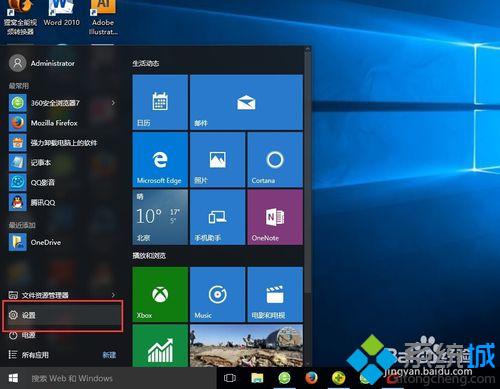
2、在“系統”里面的“顯示”設置里面,找到并點擊最下邊的“高級顯示設置”。我們所需要的分辨率喝酒隱藏在這高級設置里。
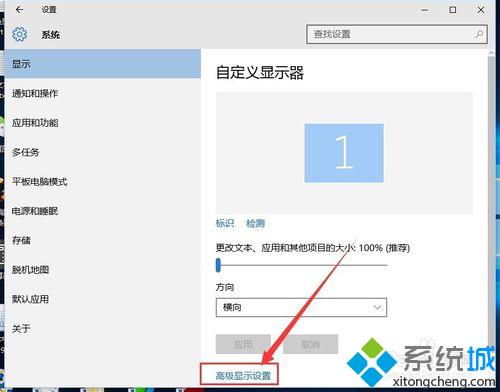
3、在其中分辨率的那一欄目里面,我們把默認的1024X768調整為1280X1024,然后點擊下面的應用即可完成。
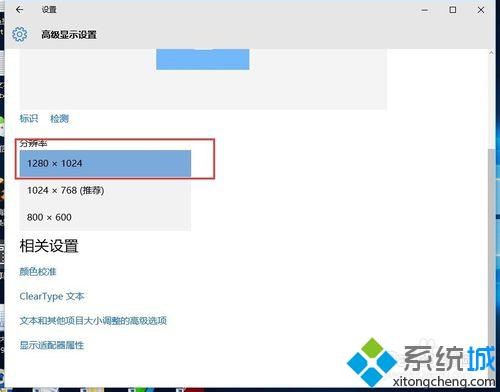
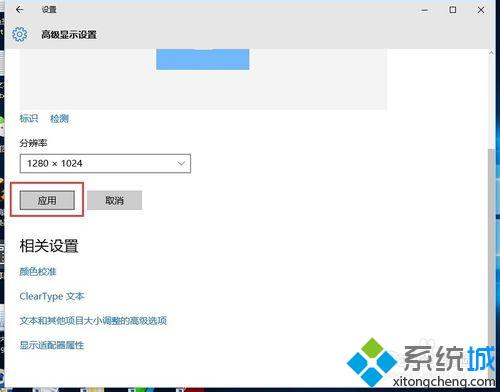
4、最后不要忘記點擊“保留更改”。點擊之后,就可以看到我們的桌面又恢復到了之前的模樣了吧。

更新win10系統后屏幕顯示變大的原因和解決方法就介紹到這里了。在更新win10后,遇到同樣問題的用戶,可以根據自己的需求,選擇上述兩種方法中的一種進行操作!
相關推薦:
win10系統桌面圖標文本字體變大該如何恢復【圖文】
- monterey12.1正式版無法檢測更新詳情0次
- zui13更新計劃詳細介紹0次
- 優(yōu)麒麟u盤安裝詳細教程0次
- 優(yōu)麒麟和銀河麒麟區(qū)別詳細介紹0次
- monterey屏幕鏡像使用教程0次
- monterey關閉sip教程0次
- 優(yōu)麒麟操作系統詳細評測0次
- monterey支持多設備互動嗎詳情0次
- 優(yōu)麒麟中文設置教程0次
- monterey和bigsur區(qū)別詳細介紹0次
周
月











